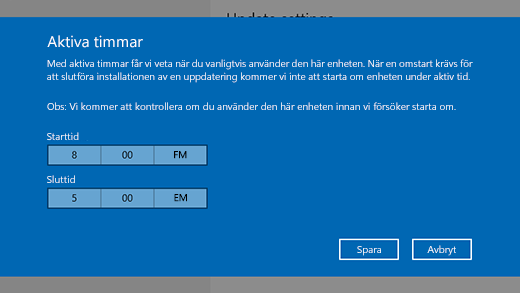Vi har gjort det enklare att hålla Windows uppdaterad med de senaste funktionerna och förbättringarna. Och vi har minskat antalet avbrott och omstarter.
Den goda nyheten är att du inte behöver göra något för att få de senaste uppdateringarna eftersom de laddas ned och installeras automatiskt när de är tillgängliga (om du inte använder en anslutning med datapriser laddas uppdateringarna inte ned förrän du får dem).
Ibland kan datorn behöva startas om för att slutföra installationen av uppdateringarna. Om du inte vill att omstarterna ska ske på olämpliga tider kan du ange aktiva timmar så att vi vet när du brukar använda datorn.
Det finns två sätt att ange aktiva timmar i Windows 11.
Låt Windows justera aktiva timmar automatiskt baserat på din enhets aktivitet
-
Välj Start > Inställningar > Windows Update > Avancerade alternativ.
-
Bredvid Aktiva timmar väljer du Automatiskt.
Välj dina egna aktiva timmar
-
Välj Start > Inställningar > Windows Update > Avancerade alternativ.
-
Bredvid Aktiva timmar väljer du Manuellt.
Supporten för Windows 10 upphör oktober 2025
Efter den 14 oktober 2025 kommer Microsoft inte längre att tillhandahålla kostnadsfria programuppdateringar från Windows Update, teknisk hjälp eller säkerhetskorrigeringar för Windows 10. Datorn fungerar fortfarande, men vi rekommenderar att du flyttar till Windows 11.
Vi har gjort det enklare att hålla Windows uppdaterad med de senaste funktionerna och förbättringarna. Och vi har minskat antalet avbrott och omstarter.
Den goda nyheten är att du inte behöver göra något för att få de senaste uppdateringarna eftersom de laddas ned och installeras automatiskt när de är tillgängliga (om du inte använder en anslutning med datapriser laddas uppdateringarna inte ned förrän du får dem).
Ibland kan datorn behöva startas om för att slutföra installationen av uppdateringarna. Om du inte vill att omstarterna ska ske på olämpliga tider kan du ange aktiva timmar så att vi vet när du brukar använda datorn.
Det finns två sätt att ange aktiva timmar i Windows 10.
Låt Windows justera aktiva timmar automatiskt baserat på din enhets aktivitet
-
Välj Start och sedan Inställningar > Uppdatera & säkerhet > Windows Update och välj sedan Ändra aktiva timmar.
-
Aktivera Justera aktiva timmar automatiskt för den här enheten baserat på aktivitet. Välj sedan Spara.
Välj dina egna aktiva timmar
-
Välj Start och sedan Inställningar > Uppdatera & säkerhet > Windows Update och välj sedan Ändra aktiva timmar.
-
Välj nu Ändra bredvid dina aktiva timmar. Välj starttid och sluttid för aktiva timmar. Välj sedan Spara.